スプラインに図面寸法を追加する
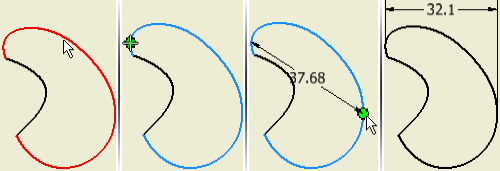
リボンで、[注釈]タブ
 [寸法]パネル
[寸法]パネル  [寸法]
[寸法]  の順にクリックします。
の順にクリックします。グラフィックス ウィンドウを右クリックし、[スナップ設定]右クリック メニューで[最小/最大スプライン]が選択されていることを確認します。
グラフィックス ウィンドウで、スプラインのジオメトリを選択します。
カーソルをスプライン上に移動します。端点と X と Y の最小/最大が選択可能点です。
寸法を表示する点を選択し、寸法を配置する位置にカーソルを移動します。クリックして必要な位置に寸法を配置します。
スプライン上の任意の点に寸法を追加
[ツール]タブ
 [オプション]パネル
[オプション]パネル  [アプリケーション オプション]の順にクリックします。[スケッチ]タブの[表示]領域で、スケッチの軸が有効になっていることを確認します。
[アプリケーション オプション]の順にクリックします。[スケッチ]タブの[表示]領域で、スケッチの軸が有効になっていることを確認します。設定内容を保存し、[アプリケーション オプション]を閉じます。
寸法を表示するスプライン ジオメトリを含んだ図面ビューの内側を選択します。
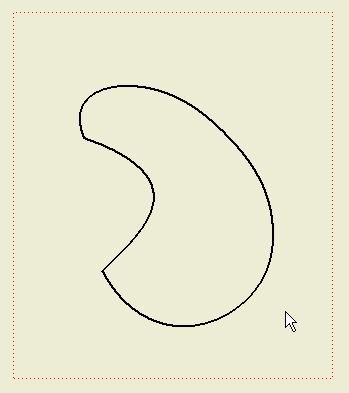
リボンで、[ビューを配置]タブ
 [スケッチ]パネル
[スケッチ]パネル  [スケッチを作成]の順にクリックします。
[スケッチを作成]の順にクリックします。スケッチの軸を有効にした場合には、スケッチの軸の線が次の図のようにビューに表示されます。軸の線が表示されない場合は、元に戻してやり直してみてください。
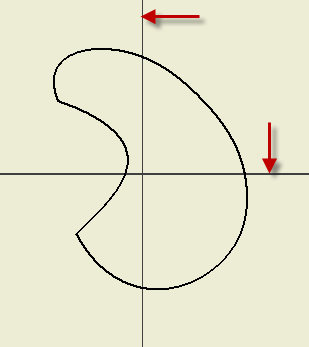
リボンで、[スケッチ]タブ
 [作成]パネル
[作成]パネル  [ジオメトリを投影]の順にクリックします。
[ジオメトリを投影]の順にクリックします。投影するスプライン ジオメトリを選択します。終了したら、右クリックして[完了]を選択します。
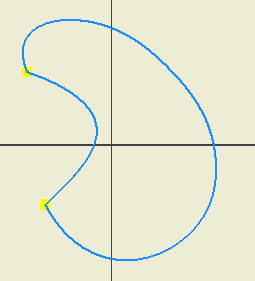
[スケッチ]タブ
 [作成]パネル
[作成]パネル  [点]の順にクリックします。必要に応じて、スプライン曲線に点を追加します。
[点]の順にクリックします。必要に応じて、スプライン曲線に点を追加します。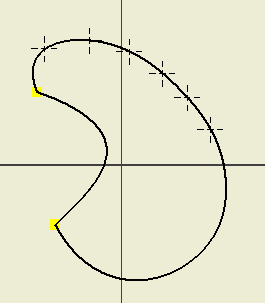
[スケッチ]タブ
 [拘束]パネル
[拘束]パネル  [寸法]の順にクリックします。必要に応じて、スプライン曲線上の点に寸法を追加します。
[寸法]の順にクリックします。必要に応じて、スプライン曲線上の点に寸法を追加します。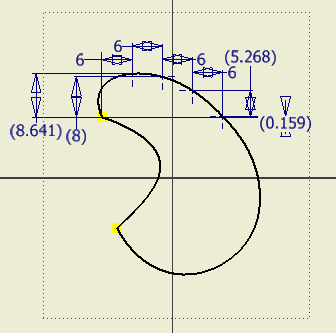
[スケッチを終了]を選択し終了します。スケッチの寸法が表示されなくなります。
スプラインのスケッチ寸法を取得する
ビューポートを右クリックして、右クリック メニューから[寸法の取り込み]を選択します。
[寸法の取り込み]ダイアログ ボックスで、[フィーチャを選択]が有効になっていることを確認します。
ブラウザで、スケッチを含むビューを展開して、スケッチを選択します。
スケッチの寸法がビューに表示されます。ダイアログ ボックスで、[寸法を選択]を選択し、個々の寸法を選択するか、交差選択ウィンドウを使用して複数の寸法を選択します。
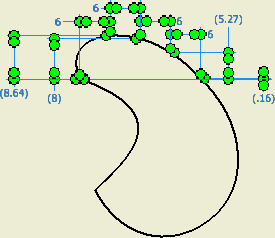
選択が終わったら[適用]または[OK]をクリックして、コマンドを完了します。
必要に応じて、寸法の書式を設定します。